悬浮球手表版APP(com.android.xgxfq)可以支持大部分的智能手表上面的一个悬浮助手,也是可以根据你自己的需要进行免费的设置各种辅助的功能,效果还是非常的不错,大家都是可以正常的免费下载使用,欢迎大家来使用体验!

悬浮球手表版设置说明
为使悬浮球正常工作,您需要:#.开启悬浮窗及自启动权限。
电池管理或锁屏清理将悬浮球加入白名单,防止锁屏后进程被杀。
最近任务里给悬浮球加锁保护,防止被一键清理杀掉进程。
强烈建议您在安装完成后,点击软件里的「常见问题」仔细查看一下。
悬浮球手表版使用技巧
1,如果关闭悬停功能,那么可以采用在按钮上滑动,到指定位置停住不抬手的方式来移动按钮位置。
2,如果您想把按钮固定在一个位置使用,请到外观位置里打开临时移动。
3,面板弹出的手势可以复用,比如默认设置的下滑弹出快捷操作面板,那么在快捷操作面板弹出时,再次下滑默认可以下拉通知栏;默认设置的右滑弹出应用启动面板,那么在应用面板弹出时,再次右滑默认可以查看最近任务。
复用手势的功能,可以在「其它设置」中更改。
4,快捷操作面板里面的部分快捷操作(Wifi/蓝牙/音量调节)支持长按进入相应设置。
5,在其它设置里,可以设置快捷操作面板和应用启动面板。
6,长按快捷操作面板里的截屏可触发区域截屏,当然您也可以单独设置区域截屏快捷操作
7,手动隐藏的要点是快速加长距离,感觉要把按钮从屏幕上扫出去一样。
悬浮球手表版常见问题
1.安装完成后要做哪些设置?
为使悬浮球正常工作,需要打开悬浮窗权限、自启动权限;同时需要加入电池管理(锁屏洁理)的白名单防止熄屏被杀,最近任务里也需要加锁防止被一键清理。
2.新版本多了什么功能?
新版本多了滑动悬停支持、应用启动面板、可设置的快捷操作面板、更方便单手操作的面板样式、截屏、区域截屏(手势功能和快捷操作面板中皆可,支持涂鸦和分享)、手势直接打开应用或应用快捷方式(支持微信扫一扫/支付宝扫一扫/支付宝付款码)、特定应用中隐藏按钮等功能;这些功能可以在手势功能和外观位置中设置。
3.锁屏后再亮屏,悬浮按钮不见了?
需要在电池管理(锁屏清理)里面加入白名单,防止熄屏后进程被杀掉。华为手机设置路径如下:手机管家-电池管理-受保护应用(锁屏清理)。其它手机请搜索相关设置。
4.如何不让悬浮球出现在最近任务里?
通过返回键退出悬浮球即可。
5.为什么在支付宝里不显示悬浮球?
某些系统比如MIUI的系统设置中有支付保护功能,不允许支付类应用中显示悬浮窗。如果想让悬浮球显示,需要关掉系统的支付保护功能。
6.怎样才能不被一键清理杀掉?
需要在最近任务里加锁保护,防止被一键清理杀掉。设置方法如下:打开悬浮球后按下主屏键,然后打开最近任务,找到悬浮球,往下拉一下(或点击小锁图标),右上角会出现小锁表示已经被保护。
7.如何开机自启动?
需要打开悬浮球的自启动权限。华为手机设置路径如下:手机管家-应用启动管理,找到悬浮球,选择手动管理,开启允许自启动和允许后台活动。其它手机请搜索相关设置。
8.用悬浮球锁屏后,指纹解锁失效了?
这是安卓6.0版本以上系统的安全策略问题,使用第三方一键锁屏应用后,指纹解锁失效,必须输入密码。目前常规方法无解;如果手机已Root,可在手势功能中选择锁屏(Root)来规避。如果您的系统内置了一键锁屏APP或者一键锁屏小部件,您也可以将某一手势设置为打开系统内置的一键锁屏APP,或者设置为打开一键锁屏小部件的快捷方式来规避。
温馨提示:
请确保开启悬浮窗(在其它应用上层显示)权限,否则悬浮球无法正常运行。
MIUI系统请同时确保在悬浮球的权限设置中打开「后台弹出界面」权限,否则部分功能无法正常使用。





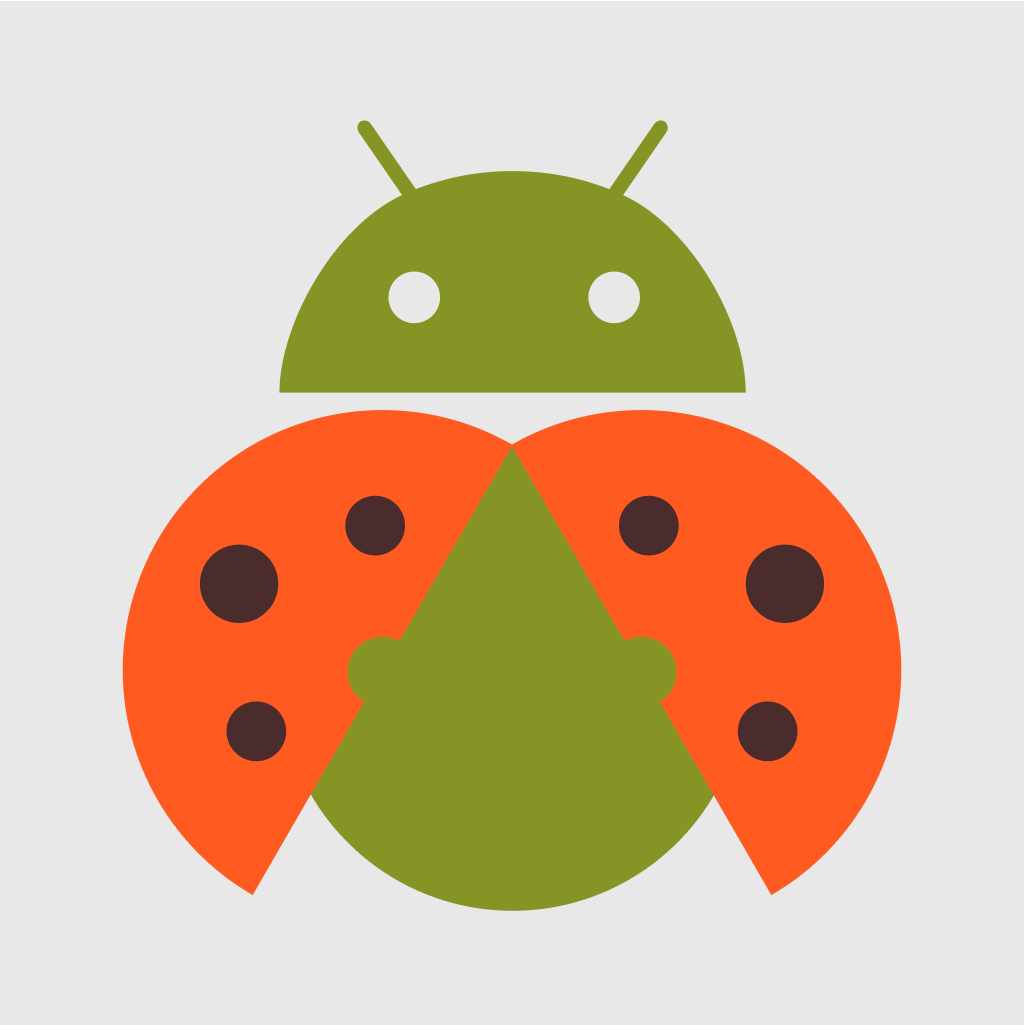

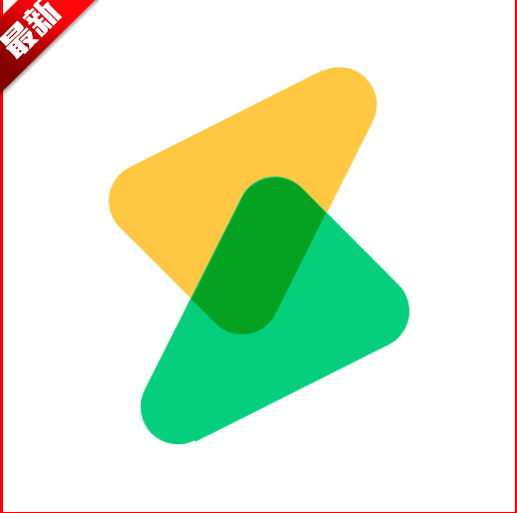
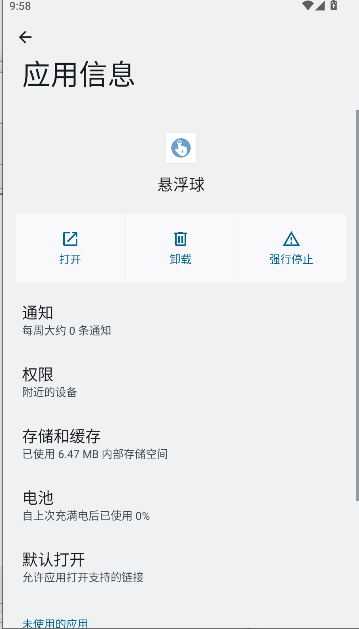
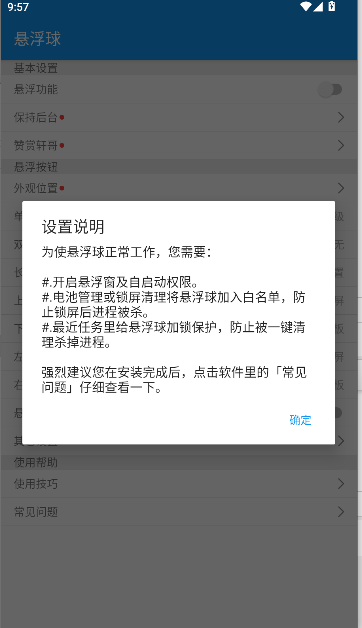
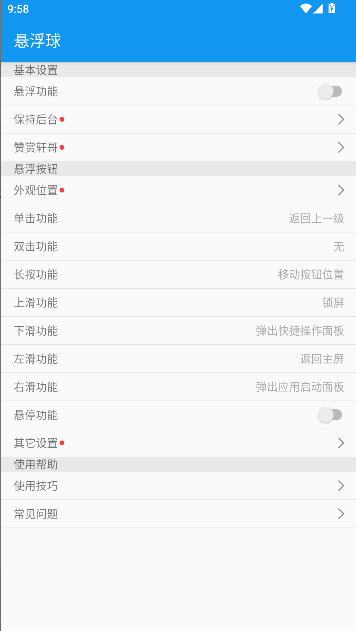


 lsp检测模块工具手机版v1.2 安卓版
lsp检测模块工具手机版v1.2 安卓版
 小x分身app安卓版本v32.0 手机版
小x分身app安卓版本v32.0 手机版
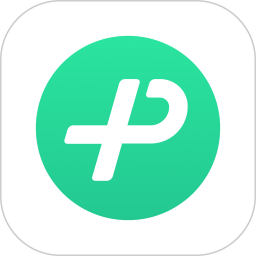 微信键盘输入法app2025最新版本v2.2.0 官方正式版
微信键盘输入法app2025最新版本v2.2.0 官方正式版
 真实内存检测APPv1.0 安卓版
真实内存检测APPv1.0 安卓版
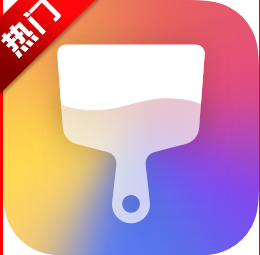 荣耀主题软件APP【肖战独家定制主题】v20.1.13.301 安卓版
荣耀主题软件APP【肖战独家定制主题】v20.1.13.301 安卓版
 Geto玩机工具手机版v1.16.9 安卓版
Geto玩机工具手机版v1.16.9 安卓版
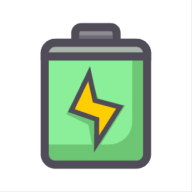 轻风bms app手机版v1.3.30 安卓最新版
轻风bms app手机版v1.3.30 安卓最新版
 kk键盘免费版v3.4.7.11132 安卓版
kk键盘免费版v3.4.7.11132 安卓版
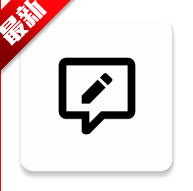 通知备忘app免费版v1.4.0 安卓纯净版
通知备忘app免费版v1.4.0 安卓纯净版
 禁用触摸软件(Touch Protector)v4.6.4 安卓中文版
禁用触摸软件(Touch Protector)v4.6.4 安卓中文版
 Sula超级启动器下载2025最新版本v0.1.9 安卓版
Sula超级启动器下载2025最新版本v0.1.9 安卓版
 WoaManager工具首发版v1.1.5 安卓版
WoaManager工具首发版v1.1.5 安卓版
 聊天记录恢复精灵免费版v2.1.5 安卓手机版
聊天记录恢复精灵免费版v2.1.5 安卓手机版
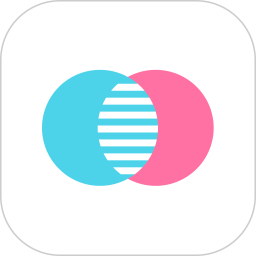


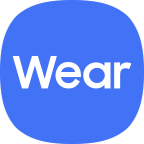

 看电池健康度的软件大全
看电池健康度的软件大全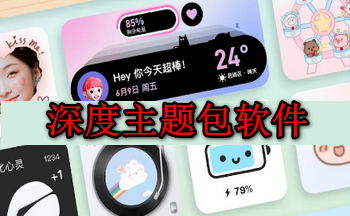 深度主题包软件大全下载
深度主题包软件大全下载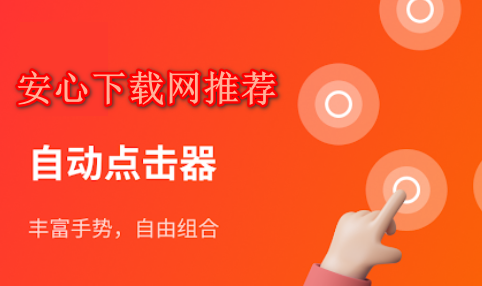 免费自动连点器app
免费自动连点器app 远程相机软件大全
远程相机软件大全 防烧屏软件大全
防烧屏软件大全 反诈软件大全
反诈软件大全
热门评论
最新评论